iOS 17: как использовать новый режим ожидания
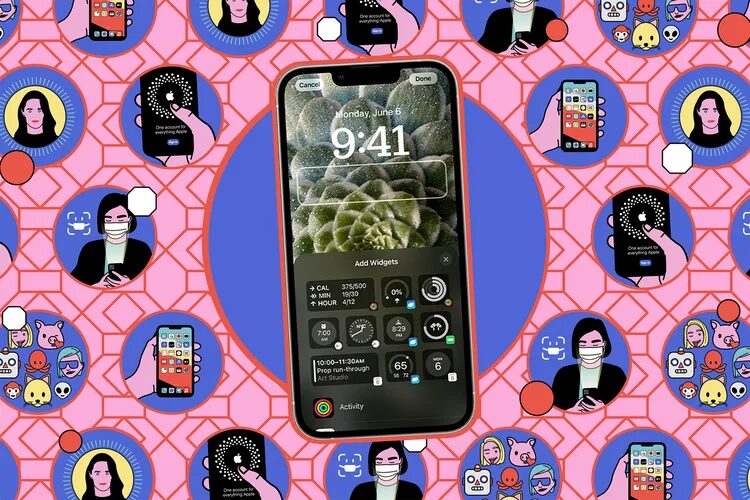
С iOS 17 iPhone научится новому полезному приему: режиму ожидания.
Это просто — режим ожидания превращает экран iPhone в маленький интеллектуальный дисплей во время зарядки. Это особенно удобно для моделей iPhone 14 Pro, поскольку он всегда остается видимым благодаря постоянно включенному дисплею, но для его работы не нужен первоклассный iPhone; он поддерживается всеми моделями, на которые распространяется обновление iOS 17.
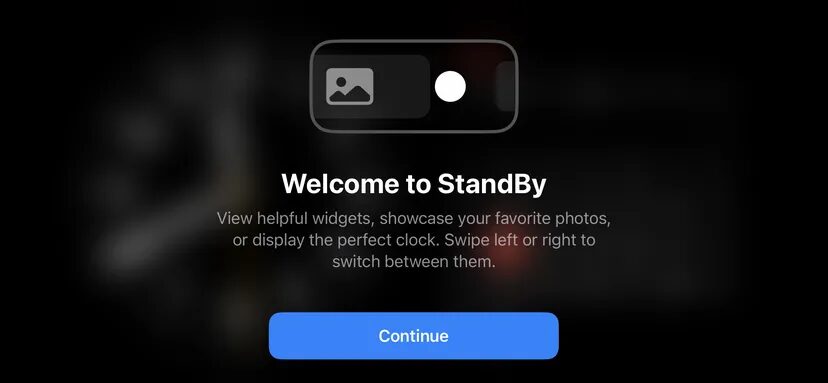
- Шаг первый прост: переведите экран в спящий режим, поверните телефон в альбомную ориентацию и поставьте его на зарядку. Не имеет значения, каким образом — проводным, беспроводным Qi, MagSafe — все это работает. Просто установите iPhone на подставку для зарядки в альбомном режиме или подключите его, поверните боком и поддержите.
- Нажмите Продолжить, когда будет предложено начать использовать режим ожидания. На самом деле процесса настройки как такового нет — вы просто переходите сразу в режим ожидания, где на выбор предлагаются три основных варианта: просмотр виджета, фотографий или циферблата часов. Вы можете прокручивать их, проводя пальцем влево.
- Чтобы настроить вид виджета, долго нажимайте на часы или календарь и разблокируйте телефон при появлении соответствующего запроса. Отсюда вы можете настроить обе стороны дисплея. Коснитесь значка «плюс» в левом верхнем углу экрана, чтобы добавить виджет в стек, и удалите виджеты, нажав на значки «минуса», как на рабочем столе вашего iPhone. По умолчанию телефон будет переключаться между виджетами на основе наилучшего представления о том, что вы хотите видеть в данный момент времени, но вы можете включать и выключать его.
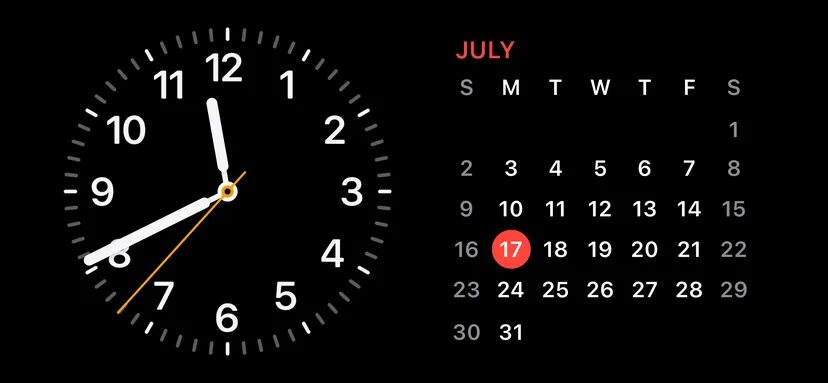
- Чтобы настроить просмотр фотографий, долго нажимайте на середину экрана. Коснитесь значка плюс, чтобы выбрать альбом для отображения на экране — в противном случае телефон покажет избранные фотографии, выделенные на вкладке «Для вас» в приложении «Фотографии».
- Режим просмотра часов предлагает пять различных стилей, большинство из которых вы можете настроить. Проведите пальцем вверх и вниз, чтобы переключаться между различными стилями, и долго нажимайте на середину экрана, чтобы получить доступ к параметрам настройки. Коснитесь белого круга в правом нижнем углу, чтобы изменить цветовую палитру для соответствующего стиля часов.
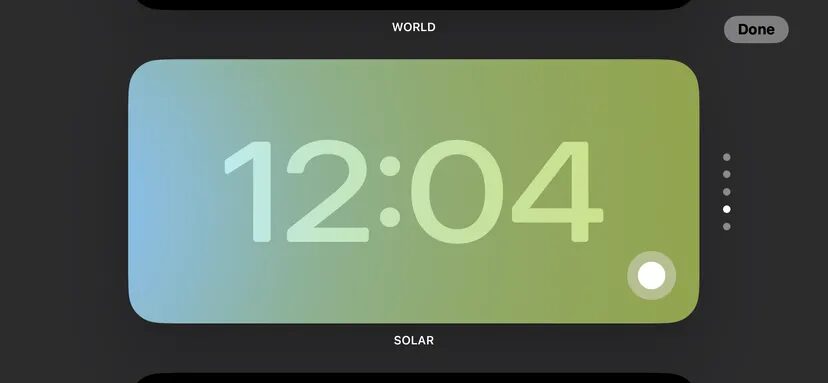
Вы также можете получить доступ к некоторым основным параметрам режима ожидания в меню настроек.
Перейдите в Настройки> Режим ожидания. Здесь вы можете полностью отключить режим ожидания и отключить уведомления при включенном режиме (они включены по умолчанию). Вы также можете отключить ночной режим, который окрашивает экран в красный цвет в темной комнате, чтобы он не был слишком ярким.
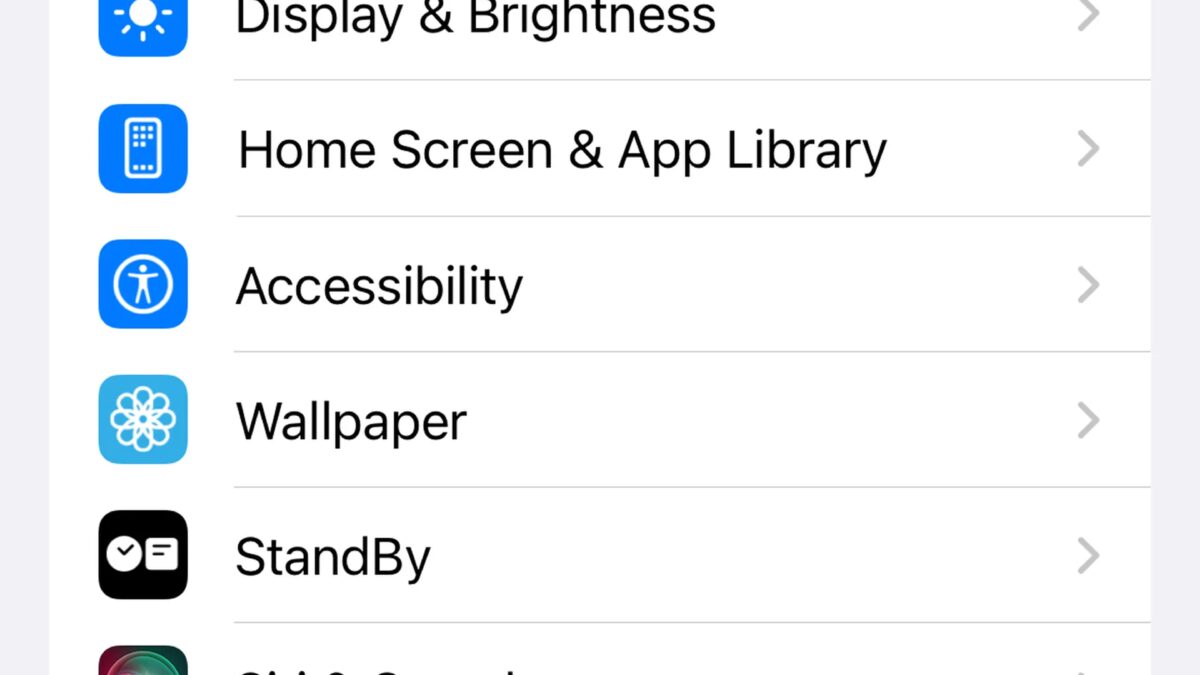
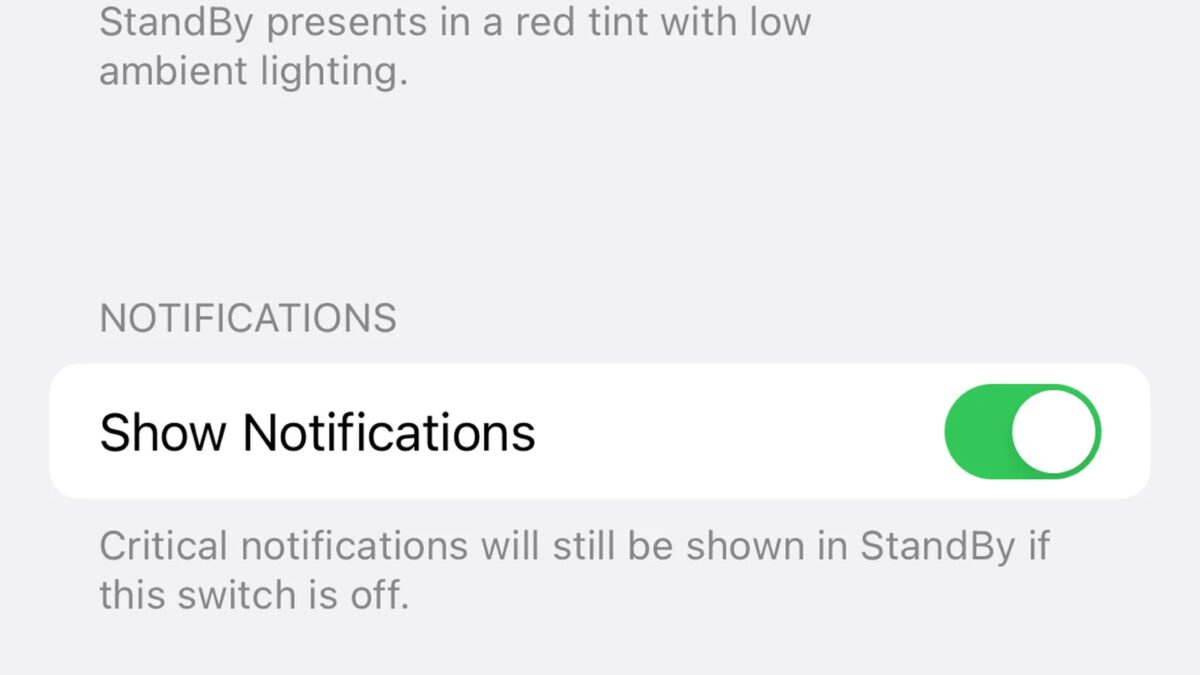
Режим ожидания в iOS 17 также включает в себя еще одну удобную функцию, которую вы не найдете ни в одном меню настроек: когда вы используете этот режим с сертифицированными зарядными устройствами MagSafe, телефон запомнит предпочтительный вид для каждого отдельного зарядного устройства. Таким образом, вы можете настроить вид виджета на кухне и циферблат холодных часов на прикроватной тумбочке — выбор за вами.






